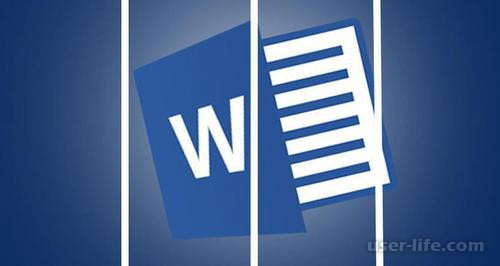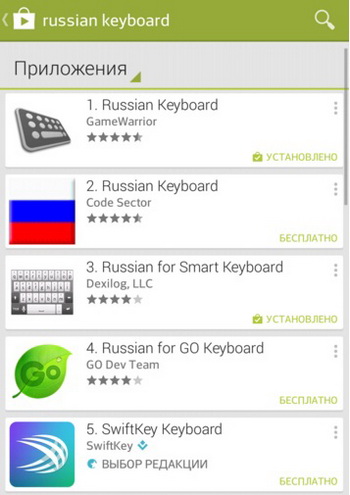Как сделать жесткую перезагрузку айфона
Делаем жесткую перезагрузку iPhone простым способом

«Hard Reset» – принудительная жесткая перезагрузка iPhone, планшета или плеера, решающая серию возможных проблем, связанных с техникой: вылеты и ошибки, пропадающее изображение на экране, трудности с получением, загрузкой или установкой обновлений, сложности с клавиатурами, некоторыми программами или нерешаемыми сбоями. Идея Hard Reset не нова и повсеместно применяется на мобильных платформах, и каждый раз отличается лишь типом нажимаемых кнопок, вызывающих перезагрузку. У техники Apple, как правило, приходится взаимодействовать с «Home» и «Power», но бывают и исключения.
Главное – заранее разобраться в инструкциях, описанных ниже, и обязательно запомнить – Hard Reset не приводит к потере личной информации. Информация не исчезнет неведомым образом с внутренней памяти и не заставит загружать сохраненную копию из iCloud или iTunes. Совсем наоборот – принудительная перезагрузка позволит восстановить систему и решить возникшие проблемы. А потому – от слов к делу:
Процедура для смартфонов младше iPhone 7
Принудительная перезагрузка несколько отличается на «Четверке» и «Шестерке», но в целом порядок действий одинаковый – нажать и удерживать кнопку «Home» и «Power», пока не появится логотипа яблока. Из-за различий в расположении кнопки «Power», взаимодействовать придется или с верхней гранью смартфона, или с боковой.

Из важных нюансов – обязательно удерживать и не отпускать двух кнопок до появления значка Apple. В том числе, если смартфон до перезагрузки находился во включенном состоянии (соответственно, придется ждать выключения, а затем включения).
Процедура для iPhone 7
Из-за функциональной смены возможностей кнопки «Home», которая перестала быть механической и превратилась в сенсорную, проводить Hard Reset придется с помощью «Power», и кнопки уменьшающей громкость.

Как и в предыдущем случае, удерживать придется до момента, пока не появится логотип Apple, подтверждающий правильность проведения принудительной перезагрузки.
Как результат – возможность разобраться с восстановлением или накатить обновление операционной системы.
Процедура для iPhone 8, 8 Plus и X
Новая линейка смартфонов изменилась концептуально, функционально и технически. И, словно, не забывая о важности вводить новые тренды каждый год, разработчики из Apple полностью изменили привычные варианты доступа к Hard Reset. О временах, когда приходилось нажимать и удерживать привычные кнопки придется забыть. Настала пора размять пальцы.

Первый шаг – нажать (слегка задержав палец) на качельку, увеличивающую громкость. Сразу же, без задержек и перерывов, нажать (снова чуть удерживая) на кнопку, уменьшающую громкость. А после – зажать и окончательно удерживать кнопку «Power», которая находится на боковой грани, до тех пор, пока не появится уже знакомый логотип.
Возможно, с первого раза провести процедуру не получится. Главная тому причина – непрозрачный при первом знакомстве принцип взаимодействия с кнопками. Где-то зажать, где-то быстрее отпустить – но мастерством всегда приходит с опытом, а потому придется немного, но поэкспериментировать. И еще – отходить от описанной последовательности действий нельзя – смартфон не распознает поданных сигналов и включится в стандартном режиме.
Описанные выше инструкции еще раз доказывают – Hard Reset бесстрашен, да еще и полезен. До принудительной перезагрузки необязательно создавать резервные копии или переписывать важные контакты в телефонную книгу – все останется на месте, а проблем с операционной системой будут решены.
Как сделать Hard Reset на любой модели iPhone

Так называемый Hard Reset следует осуществлять только в крайних случаях. Подобный вид перезагрузки устройства применяется, если смартфон перестал отвечать на действия пользователя и банально завис.
Во всех остальных случаях следует осуществлять стандартное отключение девайса через зажатие кнопки Power (Боковой кнопки).
Hard reset позволяет перезагрузить iPhone, но на разных моделях осуществляется разными способами.
iPhone X, iPhone 8 и iPhone 8 Plus

В последнем поколении смартфонов компания Apple изменила способ быстрой перезагрузки девайса. Теперь для этого нужно:
1. Нажать и отпустить кнопку увеличения громкости.
2. Нажать и отпустить кнопку уменьшения громкости.
3. Зажать и держать боковую кнопку до появления логотипа Apple.
Делать это нужно довольно быстро с минимальной задержкой между нажатиями.
iPhone 7 и iPhone 7 Plus

В этих устройствах применен немного иной способ осуществления перезагрузки. Для этого впервые не нужно было использовать кнопку Домой под дисплеем.
Напомним, что начиная с iPhone 7 данная клавиша перестала быть физической кнопкой и является сенсорной, а обратную связь после нажатия отрабатывает механизм Taptic Engine.
В случае зависания сенсорная кнопка не будет реагировать на действия пользователя.
Так для осуществления Hard Reset нужно зажать кнопки уменьшения громкости и Power до появления логотипа Apple.
iPhone 6s, iPhone 6s Plus и более ранние модели

Во всех моделях iPhone начиная с самого первого до девайсов выпущенных весной 2016 года (iPhone SE) включительно Hard reset осуществляется одинаково.
Для сброса нужно зажать кнопку Домой и клавишу Power до появления логотипа Apple.
Такой способ перезагрузки работает на всех моделях iPad и iPod Touch.
⭐ Спасибо re:Store за полезный совет.




 (4.42 из 5, оценили: 12)
(4.42 из 5, оценили: 12)
Как перезагрузить iPhone
Ваш смартфон завис? Вот как перезагрузить iPhone
Мы провели годы с iPhone и лаже знаем как его отремонтировать в домашних условиях , существует множество советов и трюков , чтобы максимально использовать смартфон, но хочется напоминать о базовых функциях телефона и о том когда их лучше всего использовать.
Как сбросить iPhone.
Действия, необходимые для сброса, были одинаковыми на каждом устройстве, вплоть до iPhone 6S Plus, но все изменилось с выпуском iPhone 7 и 7 Plus, а затем снова поменялось на iPhone X.
Это не сильно отличается от перезагрузки, как это было раньше, но если вы привыкли к старому и попытались использовать на iPhone 7 или iPhone 8 Plus, вы увидите, что старый способ не работает.
Не волнуйтесь, мы здесь, чтобы объяснить, как перезагрузить iPhone, когда вам надо, и как заставить перезагружаться, когда ваш телефон повис и не отвечает.
Мы также покажем различия между перезапуском, мягким сбросом и сбросом настроек.
Как сбросить ваш iPhone (мягкий сброс)
Самый простой способ сбросить ваш iPhone – это в основном – включение наоборот. Этот метод часто упоминается как «мягкий сброс», и означает, что вы не потеряете никаких своих данных, и ничто не будет удалено с вашего телефона.
Лучшее время для выполнения мягкого сброса – это когда ваш телефон работает немного медленнее, чем обычно, приложение не открывается или не работает должным образом, или произошла какая-то другая относительно небольшая проблема, но ваш iPhone по-прежнему плохо, но реагирует.
Шаг 1: Нажмите и удерживайте кнопку «Сон / Пробуждение» до тех пор, пока не появится слайдер . На iPhone 6 и более поздних моделях вы найдете кнопку «Сон / Пробуждение» на правой стороне телефона. На iPhone SE, iPhone 5S и более ранних моделях кнопка Sleep / Wake находится сверху.
Шаг 2: Положите палец на ползунок, затем проведите пальцем вправо.
Шаг 3: Когда на экране ничего нет, и он становится черным, нажмите и удерживайте кнопку «Сон / Пробуждение» еще раз, пока не появится логотип Apple.
В качестве альтернативы, если у вас установлена IOS 11 или более поздняя версия, вы можете перейти в раздел «Общие»> «Настройки» и прокрутите страницу вниз, где вы найдете « Завершить работу» .
Когда вы кликните « Завершить работу» , вы увидите слайдер Slide to Power Off . Затем вы можете перейти к шагу 2, описанному выше.
Как принудительно перезагрузить iPhone
Другой способ сбросить ваш iPhone – это сделать то, что Apple официально называет «Force Restart» .
Еще раз, важные данные не будут потеряны.
Рекомендуется перезагрузка системы, когда ваш iPhone полностью не отвечает на запросы. Примеры этого включают время, когда экран вашего iPhone остается черным (несмотря на то, что он включен), экран зависает, или ваш iPhone сталкивается с любой проблемой во время запуска.
Точный способ перезапуска отличается от старых моделей iPhone и iPhone 7 и выше. Вместо традиционной кнопки «Домой» у новых iPhone есть датчик «Домашний / сенсорный идентификатор», который не используется для запуска перезапуска.
На iPhone 8, 8 Plus и iPhone X:
Шаг 1: Нажмите и быстро отпустите кнопку увеличения громкости.
Шаг 2: Нажмите и быстро отпустите кнопку уменьшения громкости.
Шаг 3: Нажмите и удерживайте кнопку «Сон / Пробуждение», пока не увидите логотип Apple.
На iPhone 7 и 7 Plus:
Шаг 1: Нажмите и удерживайте кнопки Sleep / Wake и Volume Down, пока не появится логотип Apple.
На iPhone 6S и ранее:
Шаг 1: Нажмите и удерживайте кнопки Sleep / Wake и Home вместе, пока не появится логотип Apple.
Что делать, если перезапуск не работает?
DFU означает обновление прошивки устройства. Этот режим позволит iPhone взаимодействовать с iTunes без загрузки операционной системы.
Если операционная система вашего iPhone находится в состоянии сбоя, где вы действительно ничего не можете сделать с телефоном, и iPhone полностью не отвечает, вход в режим DFU должен позволить вам восстановить его.
Этот процесс удалит все, что у вас было на вашем устройстве, но иногда это единственный способ вернуть устройство iOS к жизни.
Вот как войти в режим DFU.
Для iPhone 7 и более поздних версий
Шаг 1. Подключите iPhone к компьютеру и откройте iTunes.
Шаг 2: Выполните перезагрузку Force, одновременно удерживая кнопку Sleep / Wake и кнопку уменьшения громкости в течение 10 секунд.
Шаг 3: Отпустите кнопку «Сон / Пробуждение».
Шаг 4: Продолжайте удерживать кнопку уменьшения громкости еще 10 секунд.
Шаг 5: Экран вашего iPhone должен оставаться черным.
Шаг 6: на экране вашего компьютера появится сообщение с сообщением о том, что iTunes обнаружил iPhone в режиме восстановления.
Шаг 7: Нажмите OK в этом сообщении, чтобы начать восстановление вашего iPhone.
Для iPhone 6 и более ранних версий
Шаг 1. Подключите iPhone к компьютеру и откройте iTunes.
Шаг 2. Выполните перезапуск Force, одновременно удерживая кнопку «Сон / Пробуждение» и кнопку «Домой» в течение восьми секунд.
Шаг 3: Отпустите кнопку «Сон / Пробуждение».
Шаг 4: Продолжайте удерживать кнопку «Домой».
Шаг 5: на экране вашего компьютера появится сообщение о том, что iTunes обнаружил iPhone в режиме восстановления.
Шаг 6: Нажмите OK в этом сообщении, чтобы начать восстановление вашего iPhone.
В чем разница между программным сбросом, перезапуском и сбросом настроек?
Перезапуск вашего iPhone с помощью программного обеспечения или с мягким сбросом не приведет к потере любых данных.
То же самое относится к перезагрузке, что позволяет использовать аппаратные клавиши для перезапуска iPhone, когда сенсорный экран не реагирует.
Однако Factory Reset – совершенно другой зверь. Это по существу возвращение ваш iPhone обратно к заводским параметрам – оно удаляет все содержимое, настройки и личную информацию с устройства.
Мы рекомендуем восстанавливать заводские настройки вашего iPhone в крайнем случае.
Применяйте восстановление заводских параметров, если у вас возникли проблемы, которые вы не можете решить, и также это можно использовать, когда вы продаете свой iPhone, или если телефон был потерян или украден.
Примечание. Если вы продаете свой телефон или передаете его кому-то другому, единственное, что безопасно стирает все и возвращает ваш телефон в исходное состояние, – «Удалить все содержимое и настройки».
Источники:
http://myapples.ru/iphone/zhestkaya-perezagruzka
http://www.iphones.ru/iNotes/785059
http://zen.yandex.ru/media/id/5a58409afd96b13b170a026d/5ad6bfcd7ddde8bb4e0d0d6f